Tengo algunas películas en DVD favoritas y quiero agregar los videos a la biblioteca de iTunes para disfrutarlos y compartirlos. ¿Cómo puedo importar DVD a iTunes 12?" - Emma
Hay algunos videos caseros increíbles en FLV en mi computadora y trato de moverlos a iTunes 11. Desafortunadamente, parece que iTunes no es compatible con el formato. ¿Qué puedo hacer para importar los videos caseros a la biblioteca de iTunes?" - Ada
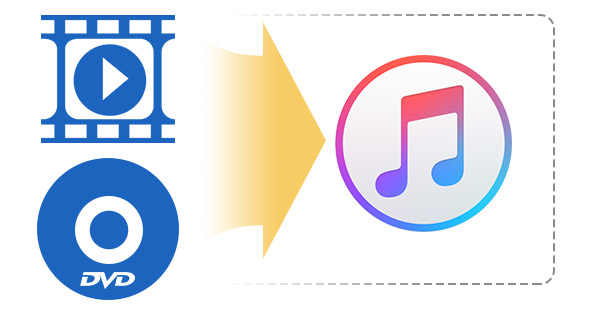
También puede encontrar esta situación, como Emma y Ada, cuando tiene algunas películas o videos en DVD de su carpeta local de PC o Mac. ¿Qué pasa si quieres transferir videos a iTunes? Sin embargo, encontrará que iTunes no es una aplicación de administración de música y video con todas las funciones para importar cualquier video o película de DVD en formato en lugar de MP4, MOV y M4V. Por cierto, hay algo que debes saber al importar videos MP4 a la biblioteca de iTunes. MP4 se puede codificar con MPEG-4, H.263, H.264, Xvid, AC3, AAC y más, pero iTunes solo admite AAC, MPEG-4 y H.264. ¿Cómo puedes agregar videos o películas en DVD a iTunes? ¿Quieres transferir videos a iTunes? En esta publicación, le mostraremos cómo importar videos de iTunes compatibles y videos/películas de DVD incompatibles a la biblioteca de iTunes.
| Formatos de video y audio compatibles con iTunes | vídeo: MP4 (codificado en MPEG-4/H.264), M4V, MOV audio: M4A, MP3, AAC |
| iTunes formatos de video incompatibles | FLV, MPG, WMV, 3GP, AVI, MKV, TS, RM, DivX, MXF, TRP, MOD, MPEG, 3G2, OGV, VRO, MTS, 3GPP, etc. |
Es fácil para usted mover videos compatibles con iTunes a iTunes.
• Método 1: Arrastre directamente los archivos de video de destino a la interfaz de iTunes.
• Método 2: Vaya a iTunes, seleccione "Archivo" > "Agregar archivo a la biblioteca" > "Abrir" y agregue los archivos de video a iTunes.
Siguiendo los métodos, puede compartir fácilmente los videos o DVD importados con iTunes para compartir en casa.
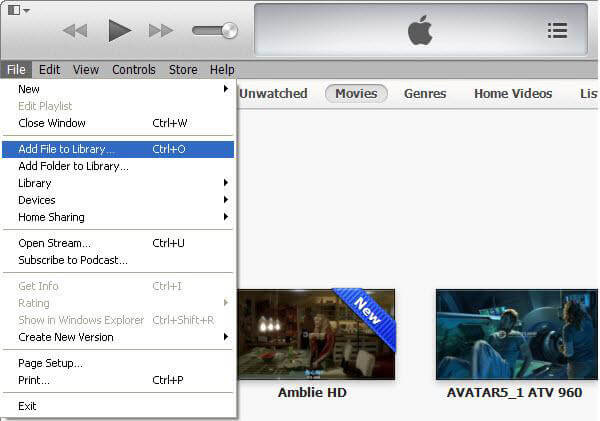
¿Qué hará cuando se trata de agregar videos incompatibles o archivos de DVD a la biblioteca de iTunes? ¿Alguna vez se ha encontrado con una situación así cuando tiene que convertir videos AVI a un formato compatible con iTunes o agregar archivos de video MKV, H.265 a iTunes? En esta parte, le recomendamos encarecidamente un potente y flexible convertidor de vídeo de iTunes. Video Converter Ultimate.
Esta aplicación de video de iTunes con todas las funciones le permite convertir formatos de video/audio y películas en DVD no compatibles con iTunes a uno compatible con simples clics. También puede configurar de antemano el formato de video/audio para iPhone, iPad y iPod. El software proporciona un excelente editor de video incorporado, de modo que puede ajustar los efectos de video agregando una marca de agua personal y efectos 3D, ajustando el brillo, el tono, el contraste, el recorte y el recorte del video, etc. Además, el programa inteligente tiene la capacidad para convertir videos/canciones a iTunes.
Paso 1 Descargar iTunes Video Converter
Descargue, instale y ejecute iTunes Video Converter.
Paso 2 Importar video o película en DVD
Haga clic en "Agregar archivos" para importar el video local o la carpeta de video desde una PC o Mac.

Paso 3 Establecer un formato de video compatible con iTunes
Haga clic en el botón "Convertir todo a" e ingrese M4V o MOV en el cuadro de búsqueda. Para permitir que los videos de salida sean completamente compatibles con iTunes, en realidad, puede configurar directamente el video de salida como formato compatible con iOS. Además, puede agregar directamente el video convertido a iPad, iPhone o iPod.
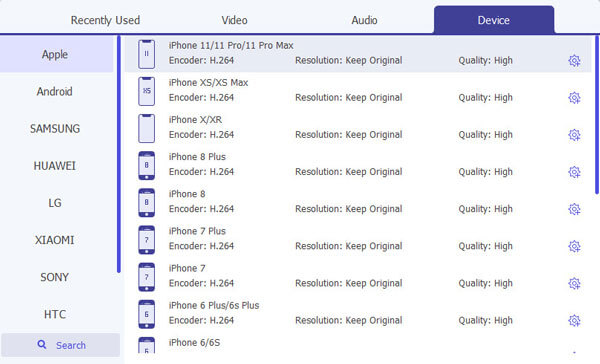
Paso 4 Convierte los videos de destino
Haga clic en "Convertir todo" para cambiar videos o películas en DVD a los compatibles con iTunes.

Paso 5 Transfiere los videos convertidos a iTunes
Inicie iTunes y haga clic en "Archivo" > "Agregar archivo a iTunes" para importar los videos convertidos a iTunes.
Puedes ver el video a continuación:
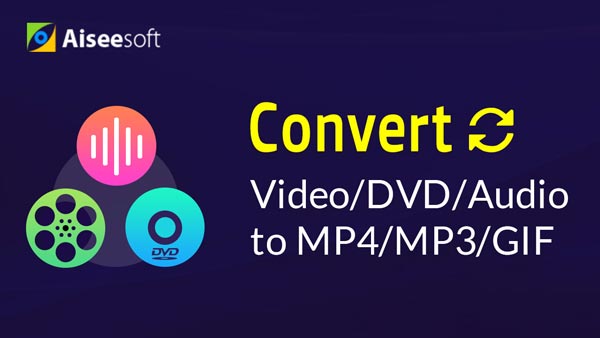

Cuando intente encontrar la mejor solución para importar DVD a iTunes o videos a la biblioteca de iTunes, Aiseesoft Video Converter Ultimate sería su mejor opción, ya que puede copiar DVD a alta velocidad a iTunes y de alta calidad con una interfaz simple.